Windows: Aktivér “Kør som en anden bruger”: 5 bedste metoder

Kør som en anden bruger mangler i menuen, når du højreklikker på et appikon i Microsoft Windows? Du kan bruge disse metoder til at aktivere det.
Windows 10 har en masse indbyggede sikkerhedsfunktioner. Når du konfigurerer det første gang, skal du vælge en Windows-adgangskode. Desværre er de fleste mennesker ikke glade for dette eller beslutter sig for at være dovne: de vælger simple ting som 12345 eller et kæledyrs navn. Der er intet sikkert ved dette. Selvfølgelig kan det være "lettere" eller "hurtigere", men det er bestemt ikke sikkert.
Lad os sige, at din bærbare eller stationære computer er stjålet. Hvor hurtigt tror du, at tyven vil bryde igennem det simple kodeord? De kan derefter få adgang til alt, inklusive alle dine gemte bank- og betalingsoplysninger.
Før jeg viser dig, hvordan du låser din maskine, vil jeg vise dig, hvordan du ændrer din adgangskode til noget meget mere sikkert.
Klik på Start- knappen nederst til venstre på din skærm, og vælg derefter det lille "Indstillinger" tandhjulsikon.
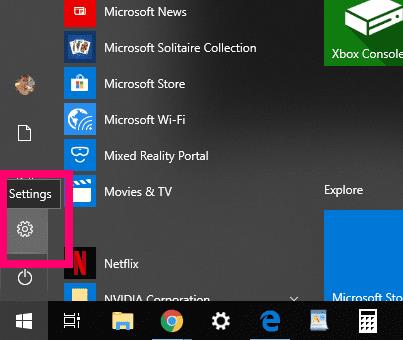
Klik derefter på "Konti".
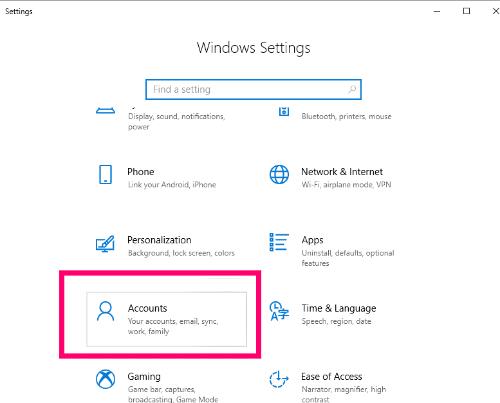
Til venstre skal du vælge "Loginindstillinger" for at åbne de forskellige måder, du kan oprette en adgangskode på. Du vil bemærke, at du kan ændre adgangskoden, vælge en pinkode eller bruge et yndlingsbillede. Vælg med omhu: Uanset hvilken mulighed du vælger, skal den være sikker. Til denne vejledning skal vi simpelthen ændre den adgangskode, jeg allerede har sat op på denne maskine.
Klik på boksen, der siger "Skift" under "Skift adgangskode til din konto." Der åbnes en boks, der beder dig om at indtaste den aktuelle Windows-adgangskode.
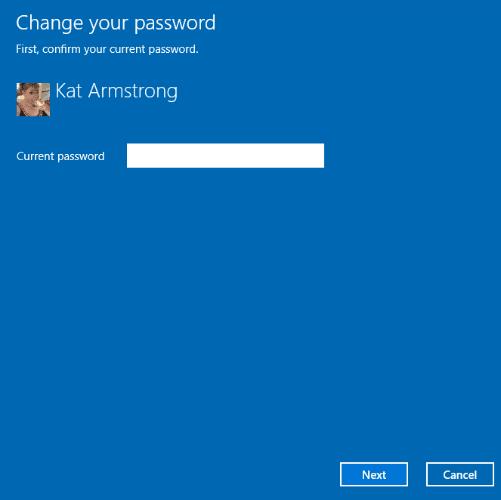
Den næste boks vil få dig til at indtaste din nye adgangskode, bekræfte den og oprette et kodeordstip. VENLIGST opret noget, som du vil huske, men alligevel er sikkert. Brug en kombination af store og små bogstaver, tal og symboler. Brug aldrig et barns eller kæledyrs navn eller din mors efternavn. Disse typer ting er alle let at finde ud af af hackere eller tyve.
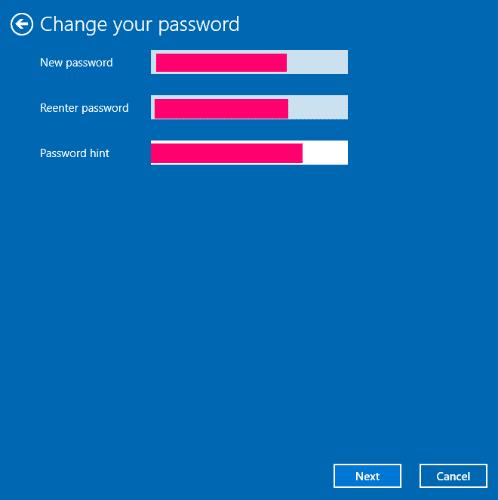
Igen kan du vælge indstillingen "Billedadgangskode" i stedet: klik bare på "Tilføj" under "Log ind på Windows med et yndlingsbillede." Det vil først bede dig om at bekræfte din nuværende Windows-adgangskode.
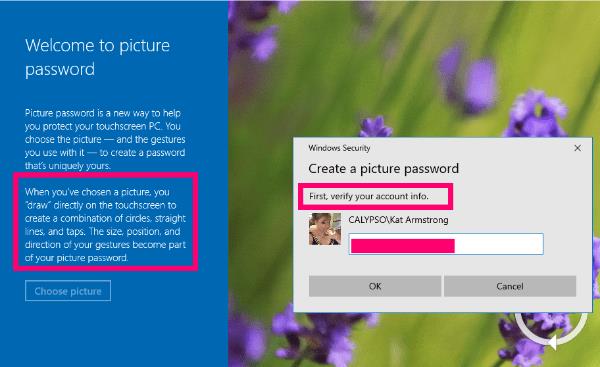
Den næste ting du skal gøre er at vælge et billede fra din computer... men det er ikke alt. Når du gør det, bliver du bedt om at trykke og "tegne" på billedet for at skabe et specifikt mønster af lige linjer og cirkler oven på dit billede. Denne metode er faktisk meget mere sikker end en simpel adgangskode, men du skal kunne huske, hvor du trykkede og tegnede!
Nu hvor du har låst din computer ved hjælp af en fantastisk adgangskode eller et fantastisk billede, lad os se på, hvordan du hurtigt kan låse din computer, når du skal gå væk fra den.
Tryk på "Windows" -tasten og "L" -tasten på samme tid. Computeren vil være låst, indtil du indtaster din adgangskode.
Tryk på "CTRL", "ALT" og "DEL" tasterne alle sammen. Klik på "Lås" i menuen, der dukker op .
Klik på "Start" knappen nederst til venstre på skærmen. Når menuen dukker op, skal du vælge dit brugerikon eller billede og derefter klikke på "Lås".
Hvad mere kan jeg hjælpe dig med i forhold til at sikre Windows 10 fra nysgerrige øjne for dig?
God sikker databehandling!
Kør som en anden bruger mangler i menuen, når du højreklikker på et appikon i Microsoft Windows? Du kan bruge disse metoder til at aktivere det.
Hvis du ser fejlen Windows Online Troubleshooting Service Is Disabled, når du bruger en Windows-fejlfinder, skal du læse denne artikel nu!
Sådan aktiveres eller deaktiveres Microsoft Windows Filbeskyttelsesfunktion ved hjælp af Registreringseditoren og andre metoder til Windows 10 og 11.
Denne vejledning viser dig, hvordan du ændrer indstillingerne for UAC i Microsoft Windows.
Hvis du ikke kan ændre dine musens indstillinger i Windows 10, opdater eller geninstallér musedriverne. Eller kør fejlfinderen til Hardware og enheder.
Her finder du de 10 bedste tastaturgenveje i Windows 10, som kan hjælpe dig i arbejdet, skolen og mere. Læs videre for at lære, hvordan du bruger dem effektivt.
Når du arbejder væk fra dit skrivebord, kan du få adgang til din pc ved hjælp af Windows Remote Desktop Connection. Denne guide hjælper dig med at aktivere og konfigurere indgående fjernskrivebordsforbindelser.
Opdag hvordan du tilpasser museindstillinger i Windows 10 for optimal brugeroplevelse. Juster kontrolfunktioner og hastighed effektivt.
Du kan nu bruge nemmere og hurtigere tastaturgenveje til at lukke Windows 10 eller aktivere Windows 10 Dvaletilstand uden at bruge musen.
Når du installerer en printer, bør din Windows 10-pc registrere din printer automatisk; trådløst på dit hjemmenetværk, eller tilsluttet printeren direkte til
Lær hvordan man logger ind som administrator på Windows 11 og Windows 10 med denne omfattende guide. Få tips og metoder til at håndtere administratorkonti effektivt.
Oplev effektive metoder til at administrere opstartsprogrammer i Windows 10 og optimere din pc-ytelse.
Find out hvordan du effektivt får hjælp i Windows 10 og 11. Få svar på dine spørgsmål med de bedste metoder til support.
Fjern Bing fra startmenuen i Windows 11 og 10 med vores comprehensive guide, der inkluderer metoder såsom Indstillinger, registreringsdatabasen og gruppepolitikker.
Følg denne guide til at opdatere USB-drivere i Windows 10 og løse forbindelsesproblemer med eksterne enheder.
Windows 10 indeholder flere mekanismer til at lære om hardware og software i dit system. For at få de mest detaljerede oplysninger, skal du bruge System Information-værktøjet.
For at nulstille Windows 10, skal du åbne Indstillinger > Opdatering og sikkerhed > Gendannelse, klikke på Kom i gang på Nulstil denne pc og vælge Fjern alt.
Følg denne guide til, hvordan du ændrer din baggrund og får dit skrivebord til at se positivt unikt ud på Windows 11. Oplev tilpasningsmuligheder for at gøre din Windows 11 unik.
Hvis din skærm ikke viser de rigtige farver, kan du justere indstillingerne ved hjælp af Farvestyring i Windows 10 for at se den korrekte farveprofil.
Lær hvordan du konfigurerer File Explorer i Windows 10 til at åbne direkte i "Denne pc" for nem adgang til dine filer og mapper.
Det er enkelt at tilføje en printer til Windows 10, selvom processen for kablede enheder vil være anderledes end for trådløse enheder.
Som du ved, er RAM en meget vigtig hardwaredel i en computer, der fungerer som hukommelse til at behandle data og er den faktor, der bestemmer hastigheden på en bærbar computer eller pc. I artiklen nedenfor vil WebTech360 introducere dig til nogle måder at kontrollere for RAM-fejl ved hjælp af software på Windows.
Har du lige købt en SSD i håbet om at opgradere din computers interne lager, men ved ikke, hvordan du installerer SSD? Læs denne artikel nu!
Sådan aktiveres scanning på Canon Pixma MG5220, når du er løbet tør for blæk.
Uanset om du leder efter en NAS til dit hjem eller kontor, så tjek denne liste over de bedste NAS lagringsenheder.
Hvis din Powerbeats Pro ikke oplades, skal du bruge en anden strømkilde og rengøre dine earbuds. Lad etuiet være åbent, mens du oplader dine earbuds.
Du er klar til en aften med gaming, og det bliver en stor aften - du har lige hentet "Star Wars Outlaws" på GeForce Now streamingtjenesten. Opdag den eneste kendte løsning, der viser dig, hvordan du kan fikse GeForce Now Fejlkode 0xC272008F, så du kan begynde at spille Ubisoft-spil igen.
Læs denne artikel for at lære om den enkle trin-for-trin proces for at forbinde en bærbar computer til en projector eller TV på Windows 11 og Windows 10 OS.
Har du problemer med at finde ud af, hvilken IP-adresse din printer bruger? Vi viser dig, hvordan du finder den.
At holde dine 3D-printere er meget vigtigt for at få de bedste resultater. Her er nogle vigtige tips at huske på.
























